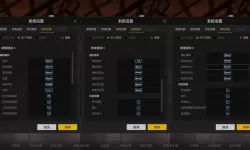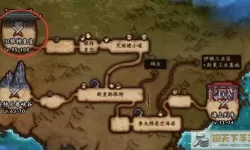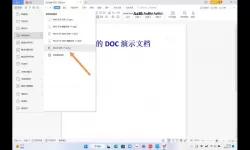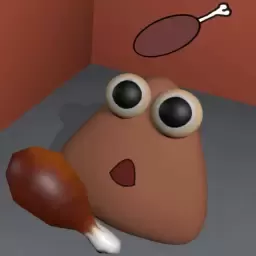wps怎么把两个word合成一个word(wps如何把两个word合并成一个)
2024-12-28 15:01:06 小编:初瑶 我要评论
WPS怎么把两个Word合成一个Word
在日常工作和学习中,我们常常需要将两个或多个Word文档合并成一个文档,以便于统一管理和编辑。尤其是在团队合作时,不同的成员可能会分别撰写各自的文档,而最终创建一个完整的报告或稿件往往需要将这些文档合在一起。WPS Office作为一种常用的办公软件,提供了便捷的功能来帮助我们达成这一目标。本文将详细介绍在WPS中如何将两个Word文档合并为一个。
首先,启动WPS文字,打开你希望合并的第一个Word文档。在WPS界面的左上角,可以找到“文件”选项,单击后在下拉菜单中选择“打开”以打开你的第一个文档。
接下来,我们需要将第二个Word文档的内容插入到第一个Word文档中。要做到这一点,首先打开第二个Word文档,选择你想合并的内容。可以使用鼠标拖动或者使用快捷键“Ctrl + A”全选,然后“Ctrl + C”复制内容。
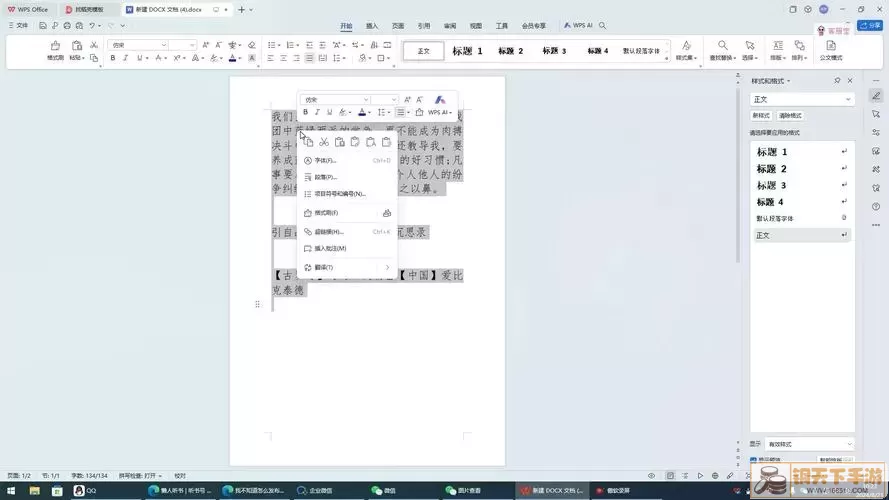
接下来,返回到第一个Word文档中,将光标放在你希望插入内容的位置,然后使用“Ctrl + V”将内容粘贴进来。此时,你会看到两个文档的内容成功合并到了一起。
合并完成后,可能需要调整各部分的格式,以确保文档的整体美观。在WPS中,你可以根据需要使用工具栏中的格式化选项来改变字体、字号、段落格式等。
除了直接复制粘贴两个文档的内容,WPS还提供了“插入对象”的功能来合并Word文档。这个方法更加直接和高效。以下是具体的步骤:
在第一个Word文档中,点击“插入”选项,在插入功能区中找到“对象”按钮,单击它,弹出“对象”对话框。在对话框中选择“从文件创建”,然后浏览你的电脑,选中第二个Word文档,点击“插入”。这样,第二个Word文档将作为一个对象直接插入到第一个文档中。
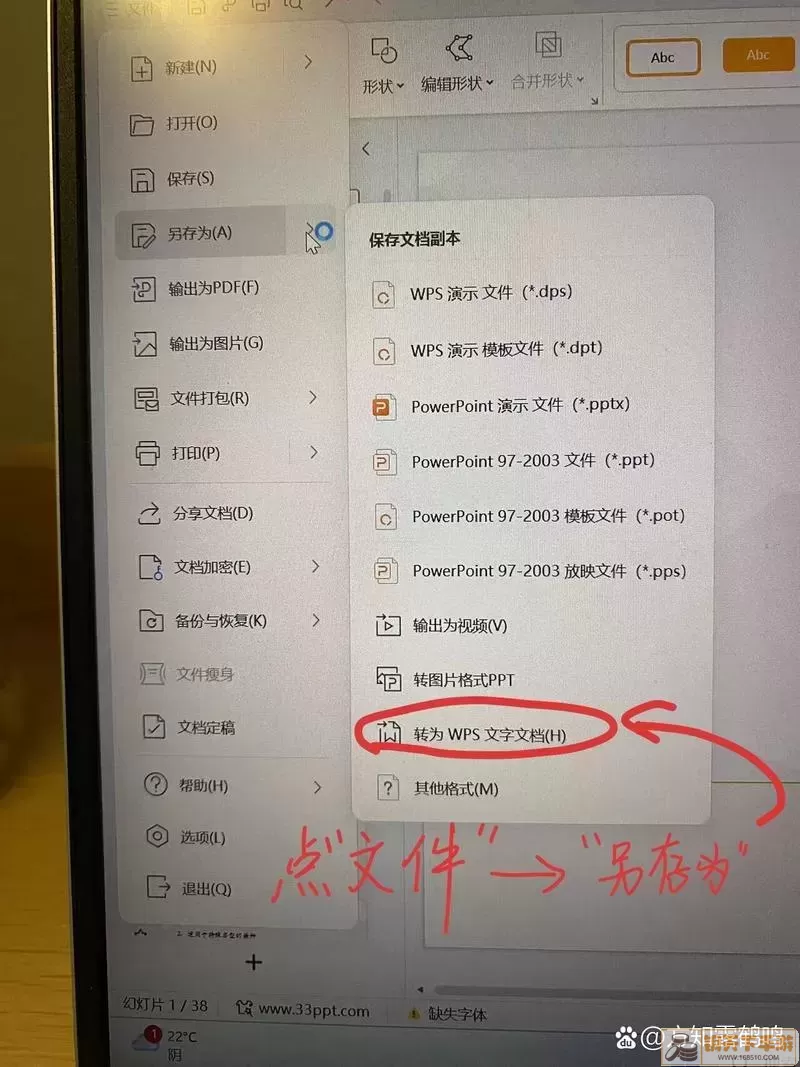
这种方式的好处在于,第二个文档的格式和样式能够完好无损地保留。而且,如果需要修改第二个文档的内容,可以直接双击插入的对象进行编辑。这种灵活性在需要多次修改时非常方便。
完成合并后,记得保存你的工作。可以使用“文件”菜单中的“保存”或者“另存为”来备份你的合并文档。建议选择一个容易识别的文件名,以便于日后查找。
在合并文档的过程中,如果遇到格式错乱的问题,建议使用WPS的“样式”功能,选择合适的段落样式,确保整个文档风格一致。此外,插入目录和页码功能也是提升文档整洁度与专业性的好办法。
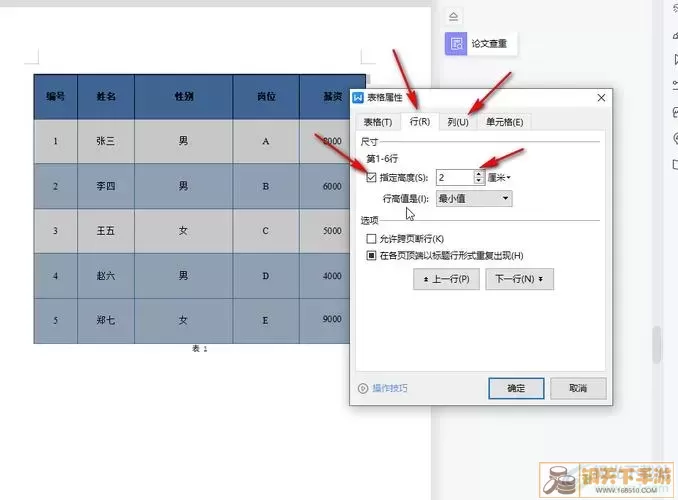
总之,将两个Word文档合并成一个文档的操作在WPS中非常简单。无论是通过复制粘贴,还是使用插入对象的方式,你都能轻松实现文档的合并。掌握这些技巧,不仅能够提升工作效率,还能让你的文档更具专业性。
希望本文能对你使用WPS Office时合并Word文档有所帮助,让你在处理文档时更加得心应手。
wps怎么把两个word合成一个word[共1款]
- wps怎么把两个word合成一个word(wps如何把两个word合并成一个)
- docx文件用什么软件打开(docx文件可以用什么软件打开)
- word中可以建模板吗(word可以建立表格吗)
- microsoft word转pdf怎么转(microsoft word文档转换成pdf文件)
- docx文件页面顺序调整(word文档页面顺序怎么调整)
- 2007excel表格怎么制作目录(excel表格制作目录表)
- 计算机二级可以用office2019练吗(考计算机二级能用office2019练吗)
- docx文件用word打不开怎么办(word文档doc打不开怎么解决)
- docx文件用什么软件打开(docx文件用什么软件打开手机)
- 2003表格怎么转换成2007(2003版的excel表格怎么转换07版)
-
 卡车模拟器2024最新版66.33KB | 动作游戏2024-12-28
卡车模拟器2024最新版66.33KB | 动作游戏2024-12-28 -
 后室逃脱下载安卓版133.3KB | 解谜游戏2024-12-28
后室逃脱下载安卓版133.3KB | 解谜游戏2024-12-28 -
 贪食蛇大决战免费手机版18.98KB | 益智休闲2024-12-28
贪食蛇大决战免费手机版18.98KB | 益智休闲2024-12-28 -
 神仙道高清重制版安卓版安装1.99GB | 其他2024-12-28
神仙道高清重制版安卓版安装1.99GB | 其他2024-12-28 -
 恐龙生存进化模拟手游免费版143.31KB | 飞行射击2024-12-28
恐龙生存进化模拟手游免费版143.31KB | 飞行射击2024-12-28 -
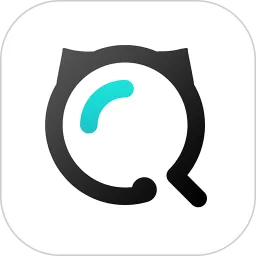 我是谜安卓版最新375.75MB | 解谜游戏2024-12-28
我是谜安卓版最新375.75MB | 解谜游戏2024-12-28